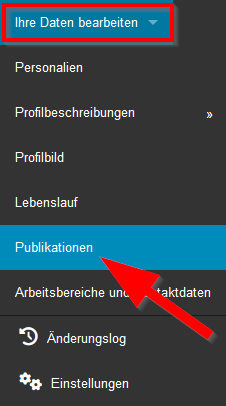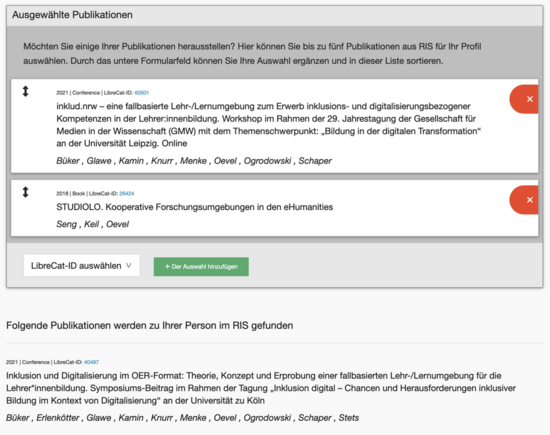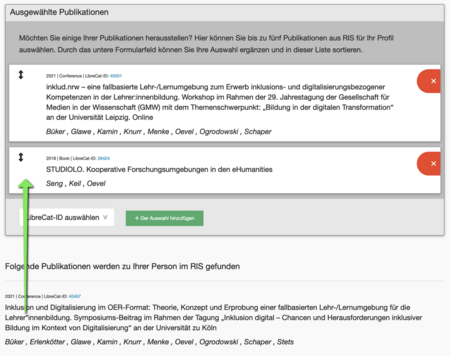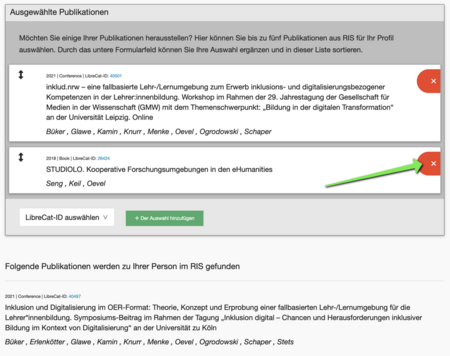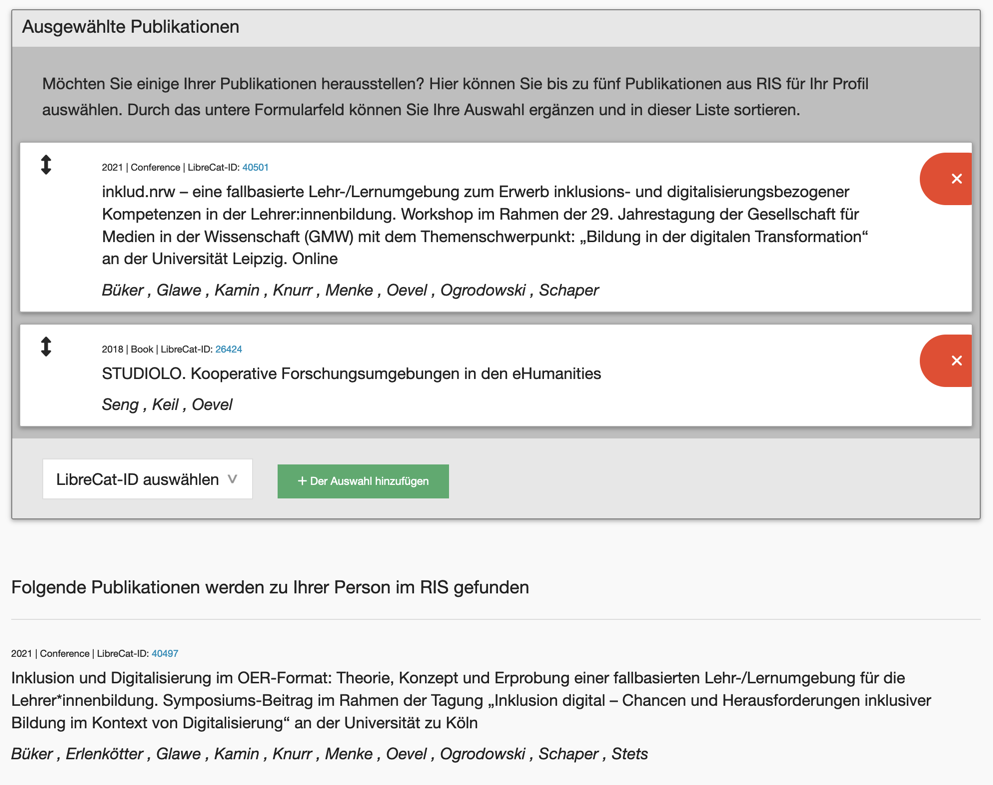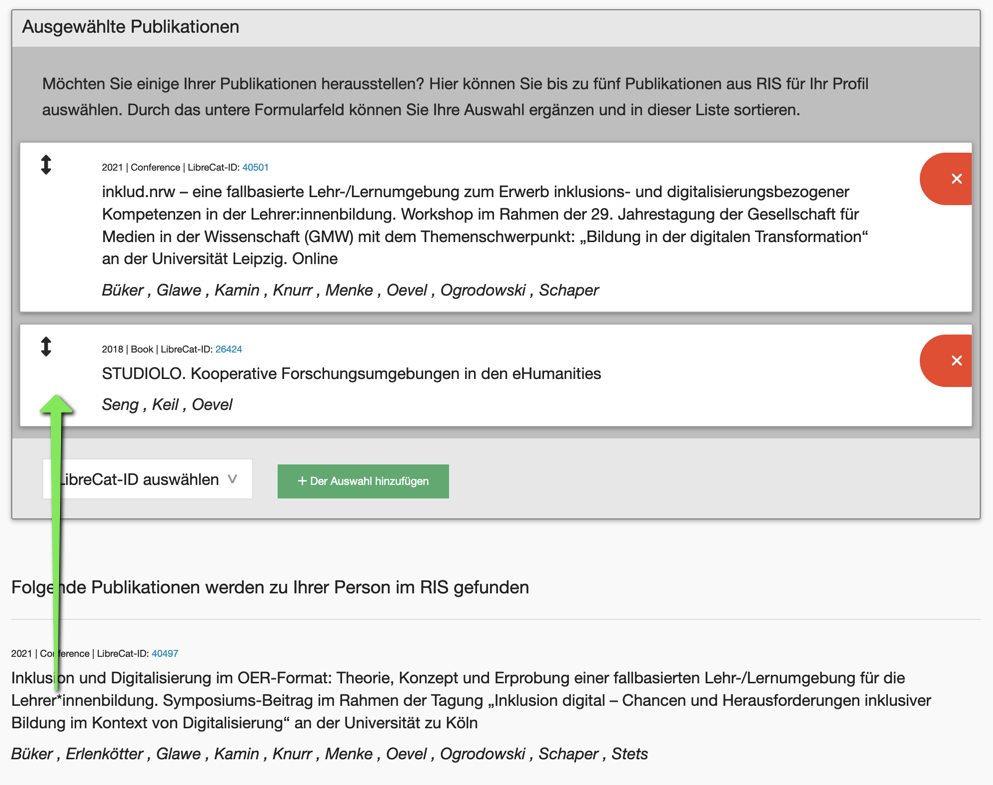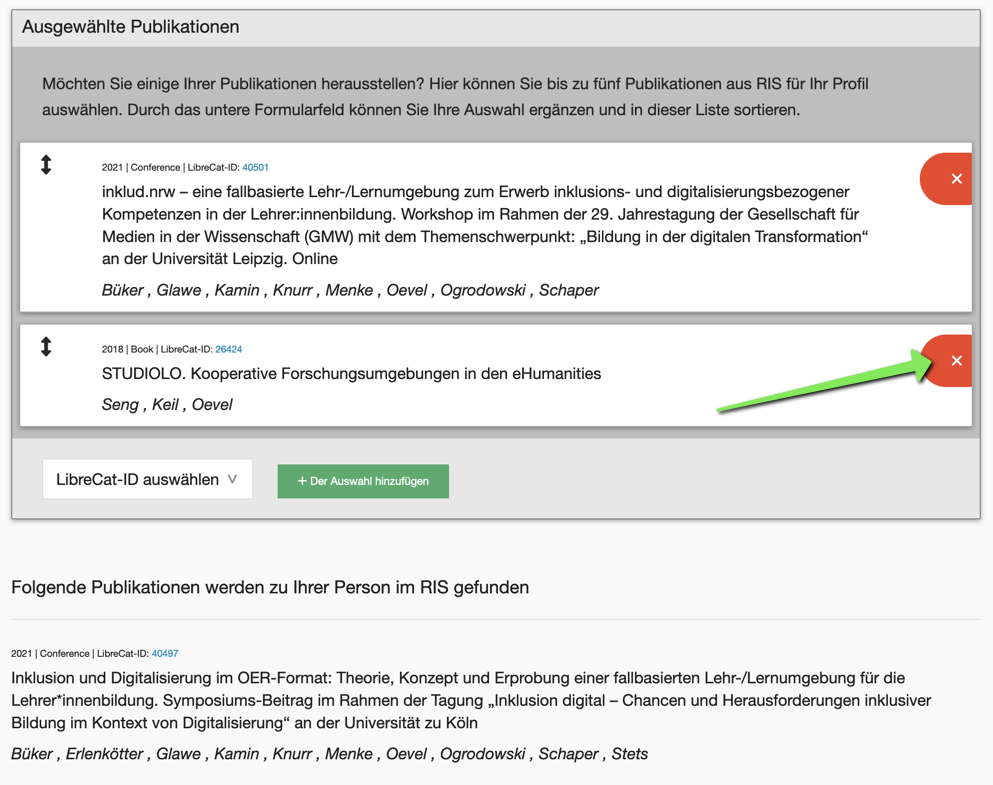Jnk (Diskussion | Beiträge) (→Publikationen über den Personenmager verwalten: Personenmanager entfernt) |
Jnk (Diskussion | Beiträge) |
||
| (4 dazwischenliegende Versionen desselben Benutzers werden nicht angezeigt) | |||
| Zeile 5: | Zeile 5: | ||
|hasdisambig=Nein | |hasdisambig=Nein | ||
}} | }} | ||
| − | Pflegen Sie Ihre Publikationsliste zentral, um | + | Pflegen Sie Ihre Publikationsliste zentral in RIS, um sie auf Ihrer Personenseite darstellen zu können. |
<br clear=all> | <br clear=all> | ||
| − | == | + | ==Publikationen über RIS verwalten== |
| + | Anleitungen zum Eintragen und Pflegen von Publikationen finden Sie unter [[RIS]]. | ||
| + | |||
| + | ==Publikationen darstellen== | ||
Öffnen Sie den Personenmanager. | Öffnen Sie den Personenmanager. | ||
* https://pm.uni-paderborn.de | * https://pm.uni-paderborn.de | ||
| Zeile 14: | Zeile 17: | ||
<br> | <br> | ||
| − | |||
| − | |||
[[Datei:Personenmanager-Publikationsliste-02.png|links|mini|ohne|350px|Menü: Publikationen]] | [[Datei:Personenmanager-Publikationsliste-02.png|links|mini|ohne|350px|Menü: Publikationen]] | ||
<br> | <br> | ||
| Zeile 22: | Zeile 23: | ||
<br clear=all> | <br clear=all> | ||
| − | [[Datei:Personenmanager-Publikationsliste- | + | Hier sehen Sie die Publikationen, die für Ihre Person in RIS hinterlegt sind. Diese werden auf Ihrer Profilseite im Web dargestellt. |
| − | + | [[Datei:Personenmanager-Publikationsliste-03.png|links|mini|ohne|550px|Publikationen über RIS verwalten.]] | |
| − | |||
<br clear=all> | <br clear=all> | ||
| − | + | Werden nicht alle Ihrer Publikationen aus RIS dargestellt? Kontrollieren Sie, ob die Publikation mit dem Benutzerprofil der Person verknüpft ist. Mehr dazu unter [[RIS - Erstellen einer Publikation]]. | |
| − | |||
| − | [[ | ||
| − | |||
| − | |||
| − | |||
| − | |||
| − | |||
===Auswahl herausstellen=== | ===Auswahl herausstellen=== | ||
Aktuelle Version vom 21. Juni 2024, 09:10 Uhr
Allgemeine Informationen
| Anleitung | |
|---|---|
| Informationen | |
| Betriebssystem | Alle |
| Service | Personenmanager |
| Interessant für | Gäste, Angestellte und Studierende |
| HilfeWiki des ZIM der Uni Paderborn | |
Pflegen Sie Ihre Publikationsliste zentral in RIS, um sie auf Ihrer Personenseite darstellen zu können.
Publikationen über RIS verwalten[Bearbeiten | Quelltext bearbeiten]
Anleitungen zum Eintragen und Pflegen von Publikationen finden Sie unter RIS.
Publikationen darstellen[Bearbeiten | Quelltext bearbeiten]
Öffnen Sie den Personenmanager.
- https://pm.uni-paderborn.de
- Melden Sie sich mit Ihrem Uni-Account an.
- Gehen Sie auf "Ihre Daten bearbeiten".
- Klicken Sie auf "Publikationen".
Hier sehen Sie die Publikationen, die für Ihre Person in RIS hinterlegt sind. Diese werden auf Ihrer Profilseite im Web dargestellt.
Werden nicht alle Ihrer Publikationen aus RIS dargestellt? Kontrollieren Sie, ob die Publikation mit dem Benutzerprofil der Person verknüpft ist. Mehr dazu unter RIS - Erstellen einer Publikation.
Auswahl herausstellen[Bearbeiten | Quelltext bearbeiten]
Sie können Ihre 5 wichtigsten Publikationen herausstellen. Sie werden auf der Profilseite unter "Ausgewählte Publikationen" angezeigt. Falls Sie keine Publikationen auswählen, werden Ihre 5 neuestens Publikationen angezeigt.
- Ziehen Sie einen Eintrag aus der Auflistung Ihrer Publikationen in das obere Feld "Ausgewählte Publikationen".
- Sie können maximal 5 Einträge auf diese Weise herausstellen.
Sie möchten die Herausstellung für einen Eintrag aufheben?
- Klicken Sie auf das X um die Herausstellung des Eintrages aufzuheben.